win10电源使用情况非常高怎么办 win10电脑电源占用率非常高该如何解决
更新时间:2024-01-08 10:07:18作者:zheng
我们在使用win10电脑的时候可能会遇到各种问题,有些用户就在使用win10电脑的时候发现电脑的电源使用情况很高,导致耗电非常快,那么win10电脑电源占用率非常高该如何解决呢?今天小编就给大家带来win10电源使用情况非常高怎么办,如果你刚好遇到这个问题,跟着我的方法来操作吧。
推荐下载:笔记本电脑win10
方法如下:
1、开始按钮右键选择【运行】。
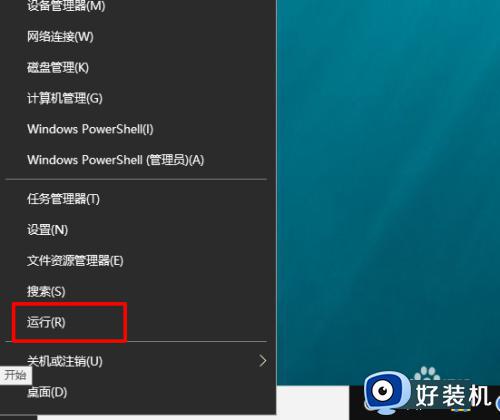
2、输入control,打开控制面板。
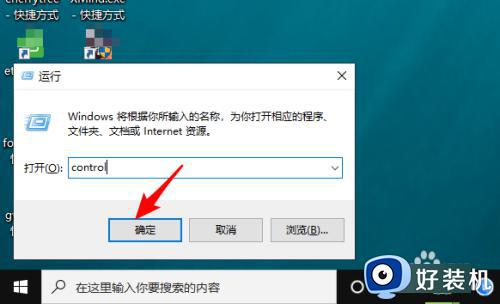
3、点【系统和安全】。
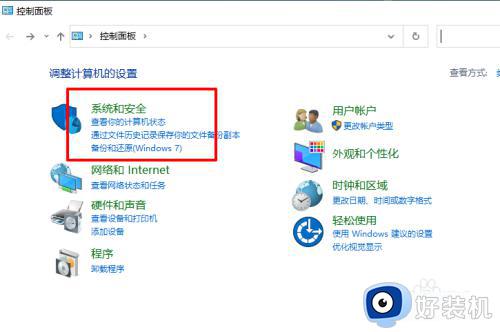
4、点【电源选项】。
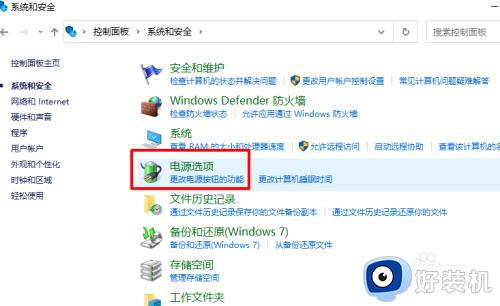
5、会看到电源使用【首选计划】。

6、勾选【节能】,退出控制面板。
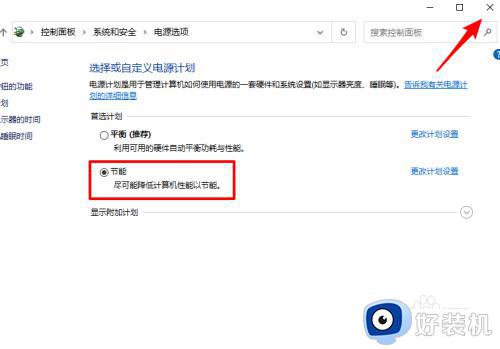
win10电源使用情况非常高怎么办就为大家介绍到这里了。若是你也遇到同样情况的话,不妨参考本教程操作看看!
win10电源使用情况非常高怎么办 win10电脑电源占用率非常高该如何解决相关教程
- win10资源管理器cpu占用率突然很高怎么办 windows10资源管理器cpu占用过高如何处理
- win10cpu占用率高的优化方法 win10cpu占用很高怎么办
- win10电源计划没有高性能怎么办 win10电源没有高性能如何解决
- win10cpu占用率过高的解决方法 win10cpu占用很高怎么办
- 如何解决win10内存占用率高问题 win10内存占用率高的原因和解决方法
- win10系统windows音频设备图形隔离占用内存怎么办
- win10电脑“windows问题报告”占用CPU使用率如高何处理
- win10system占用cpu过高怎么办 win10system占用率高如何解决
- win10电源卓越性能怎么开 开启win10电源卓越性能的方法
- win10将用户文件夹移动到其他盘的方法 win10怎么把user文件夹移动到其他盘
- win10拼音打字没有预选框怎么办 win10微软拼音打字没有选字框修复方法
- win10你的电脑不能投影到其他屏幕怎么回事 win10电脑提示你的电脑不能投影到其他屏幕如何处理
- win10任务栏没反应怎么办 win10任务栏无响应如何修复
- win10频繁断网重启才能连上怎么回事?win10老是断网需重启如何解决
- win10批量卸载字体的步骤 win10如何批量卸载字体
- win10配置在哪里看 win10配置怎么看
win10教程推荐
- 1 win10亮度调节失效怎么办 win10亮度调节没有反应处理方法
- 2 win10屏幕分辨率被锁定了怎么解除 win10电脑屏幕分辨率被锁定解决方法
- 3 win10怎么看电脑配置和型号 电脑windows10在哪里看配置
- 4 win10内存16g可用8g怎么办 win10内存16g显示只有8g可用完美解决方法
- 5 win10的ipv4怎么设置地址 win10如何设置ipv4地址
- 6 苹果电脑双系统win10启动不了怎么办 苹果双系统进不去win10系统处理方法
- 7 win10更换系统盘如何设置 win10电脑怎么更换系统盘
- 8 win10输入法没了语言栏也消失了怎么回事 win10输入法语言栏不见了如何解决
- 9 win10资源管理器卡死无响应怎么办 win10资源管理器未响应死机处理方法
- 10 win10没有自带游戏怎么办 win10系统自带游戏隐藏了的解决办法
